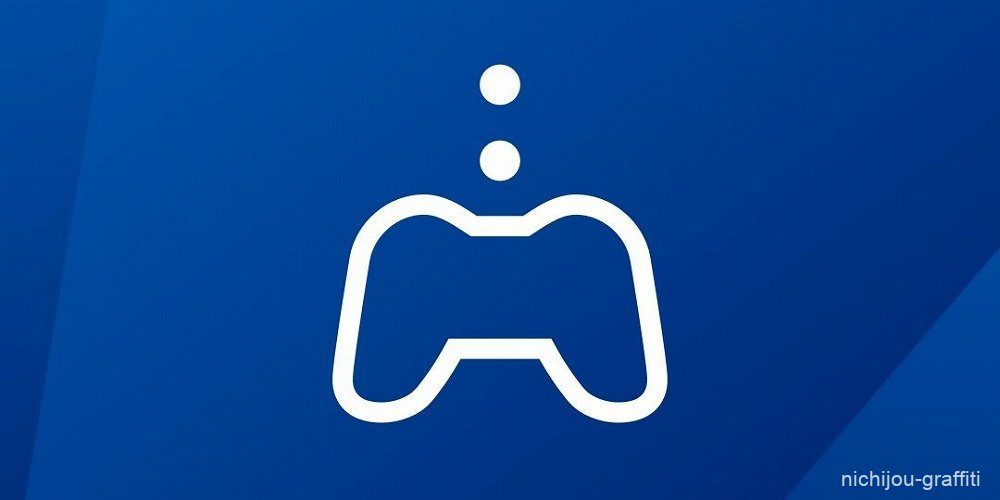AndroidスマートフォンでPlayStation 4のゲームをリモートプレイすることがたまにあります。手持ちのソフト数が増えてきたので、その消化のために寝っ転がりながらでもプレイできるので重宝しているサービスです。
画面タッチのソフトウェアコントロールによる操作や、遅延の影響などを理由に動きの激しいアクションゲームだと厳しいものがあるので、操作の容易なテキストベースのアドベンチャーゲームをプレイすることがほとんどになります。
実はこのリモートプレイですこし困ったことがあって、ゲーム映像をスマートフォンに全画面(横画面)で表示することができないのかなと疑問に思うことがありました。リモートプレイについて調べてみると、スマートフォンを横向きにしてゲーム映像を全画面表示しているのをよく見かけていたんですよね。でもなぜか僕の場合だとスマートフォンを横向きにしても縦のまま表示されてしまい、ゲーム画面が小さく表示されてしまうのです。
アプリの設定にもそういった項目は見かけないし、YouTubeアプリのように全画面表示ができるアイコンも見当たらない。そもそもテキストベースのアドベンチャーゲームをプレイすることがほとんどで、片手でプレイしやすい縦表示で問題なかったので、全画面表示ができない原因を追求することはありませんでした。
でもあるときにふと閃いたんです。Androidの設定から画面の回転を解除すれば、スマートフォンを横に傾けたときに自然と全画面で表示されるんじゃないかって。試しにやってみるとあっさりと問題解決。こんな簡単なことなのに気づくのに時間がかかってしまいました。
ということで、当エントリーではPlayStationのリモートプレイを全画面で表示する方法について、スマホ(Android)とPC(Windows 10)の両方で解説していきたいと思います。PlayStation 5対応の準備も整ったリモートプレイをよりリッチに満喫しよう!
【スマホ】画面の回転を解除する方法
[設定]をタップする
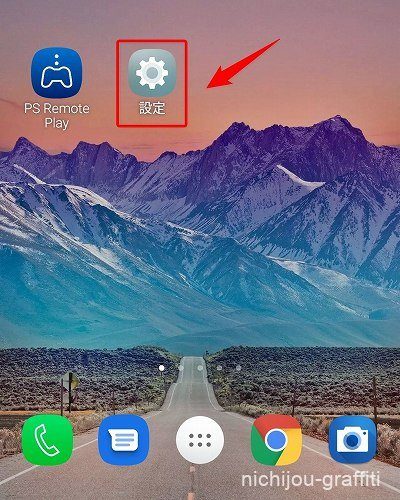
まずはじめに、Androidのホーム画面に置かれている[設定](歯車アイコン)をタップします。
[ディスプレイ]をタップする
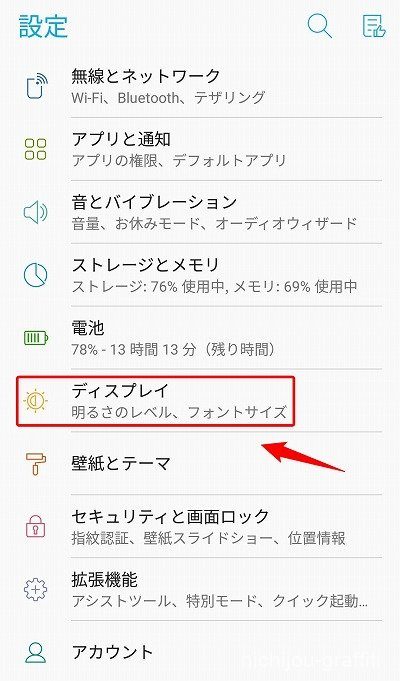
表示された各設定項目から、[ディスプレイ]をタップします。
画面の回転を有効にする
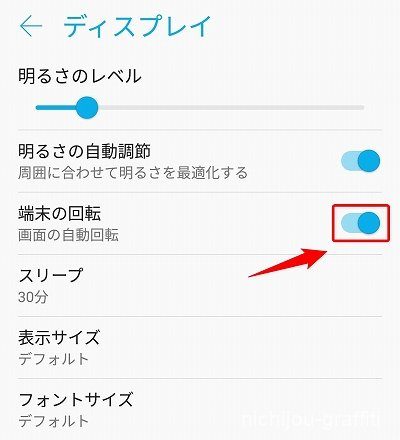
続いて、[端末の回転]の右側にあるボタンをタップして画面の自動回転を有効にします。
この設定を終えると、スマートフォンを横に傾けたときに画面が自動で回転されるようになります。PSリモートプレイで全画面表示が行えるか確認して下さいね。
以上、お疲れさまでした!
【PC】リモートプレイを全画面で表示する方法
続いて、Windows PCでリモートプレイを全画面表示する方法を解説していきたいと思います。
最大化ボタンをクリックする

リモートプレイ中にウィンドウ右上の最大化ボタンをマウスでクリックすると、このようにゲーム画面が大きく表示されます。リモートプレイ以外のタスクと切り替えやすいので、たとえばブラウザで攻略情報を確認しながらゲームをプレイする場合はこの表示方法がおすすめかもしれません。
しかし、ウィンドウ上部のタイトルバーや下部のタスクバーが表示されたままになってしまい、ゲームの没入度も幾分下がってしまいます。タイトルバーとタスクバーを消すには下記の方法を用います。
アプリメニューから最大化する

リモートプレイウィンドウの適当な場所でマウスをクリックすると、下部にアプリのメニューが表示されます。そこから右下にある最大化のアイコンをクリックします。
フルスクリーンで表示されました

すると、このようにタイトルバーとタスクバーが非表示となり、その分だけゲーム画面も大きく表示されるようになりました。テレビとゲーム機を直接繋いだときと同じになるので、没入度を高めるならフルスクリーンでのプレイがおすすめです。
以上、お疲れさまでした!